Как сохранить плейлист в проигрывателе VLC в Windows 10
Плеер VLC позволяет создавать списки воспроизведения, но это не те плейлисты, которые вы получаете с Spotify или YouTube. Для проигрывателя VLC список воспроизведения – это просто группа файлов, которые вы хотите воспроизводить один за другим в определенный момент. Вы не можете назвать эти плейлисты, и когда вы создаете новый, вы теряете старый. Эта функция работает таким образом, потому что проигрыватель VLC является видеоплеером. Он поддерживает аудиоформаты и может выступать в качестве аудиоплеера, но именно к этому приложению пользователи обращаются для просмотра видео. Тем не менее, вот как вы можете сохранить список воспроизведения в плеере VLC.
Сохранить плейлист в VLC
Откройте проигрыватель VLC и перейдите в меню «Просмотр»> «Плейлист». Добавьте файлы, которые хотите включить в список воспроизведения.
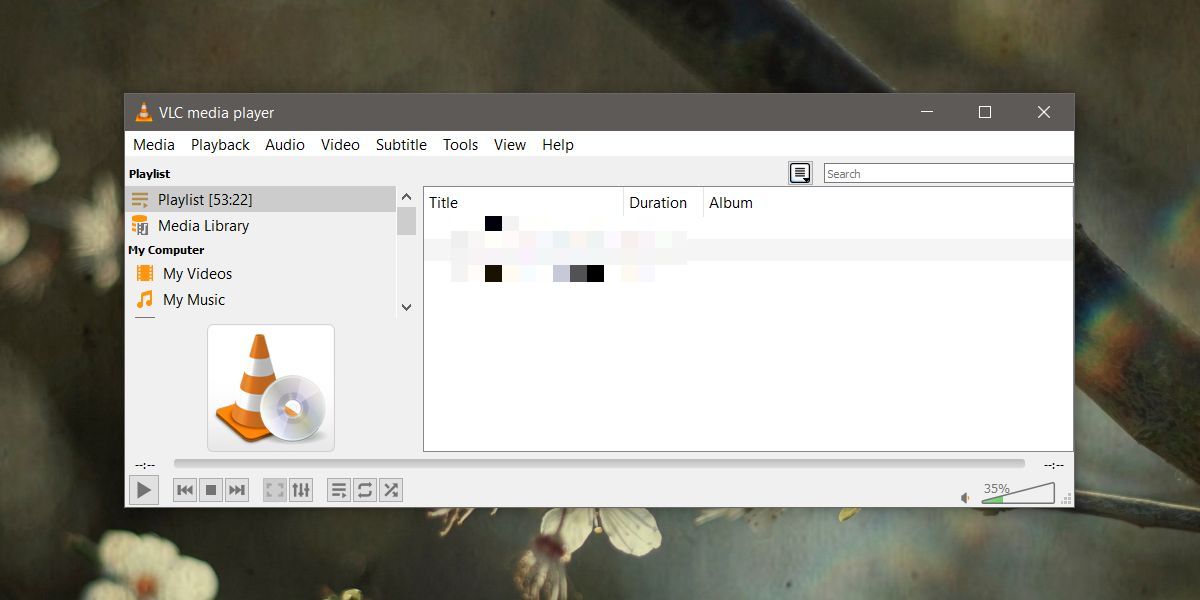
Программы для Windows, мобильные приложения, игры - ВСЁ БЕСПЛАТНО, в нашем закрытом телеграмм канале - Подписывайтесь:)
После того, как вы создали список воспроизведения, перейдите в раздел «Мультимедиа»> «Сохранить список воспроизведения в файл». Сохраните файл и дайте ему имя, которое вы обычно даете своему списку воспроизведения, например, если вы создали список воспроизведения для работы, вы назовете его «Работа». Файл сохраняется как файл XSPF.
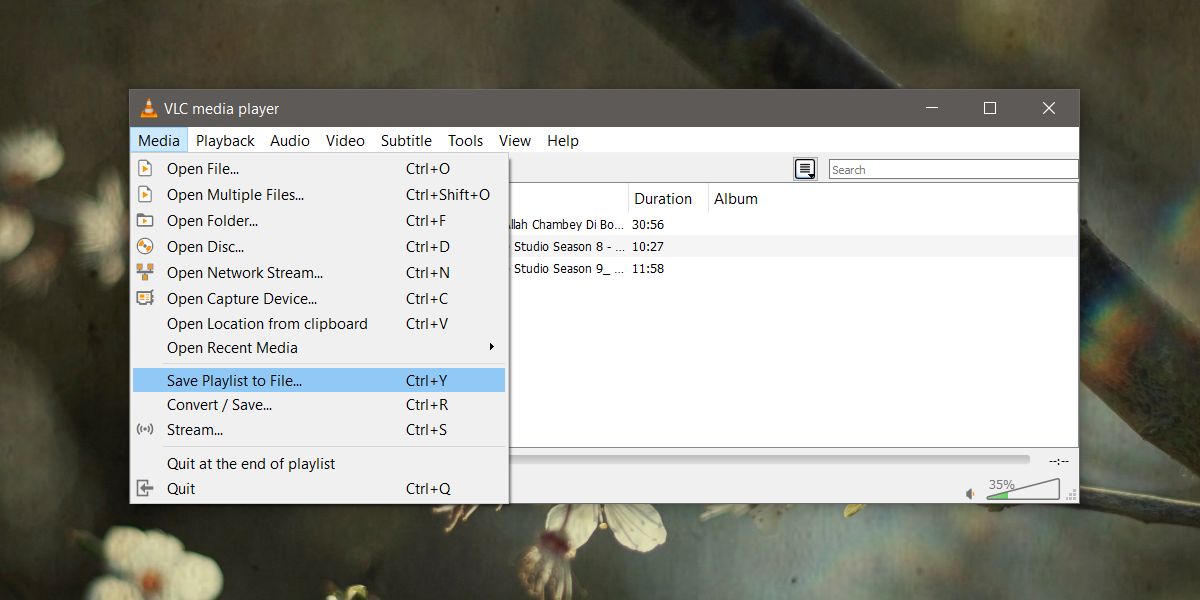
Чтобы воспроизвести список воспроизведения, просто дважды щелкните файл XSPF, который вы только что сохранили, и он откроется в проигрывателе VLC.
Ограничения
Сохраненный список воспроизведения имеет те же ограничения, что и списки воспроизведения, созданные в любом другом настольном медиаплеере. Файлы, включенные в список воспроизведения, сохраняются по имени и местоположению в файле XSPF. Если один из файлов будет перемещен или переименован, список воспроизведения не сможет его найти. Он будет воспроизводить файлы, которые он может найти, но для тех, которые он не может найти, он покажет вам ошибку.
Одно из преимуществ сохранения списка воспроизведения в виде файла состоит в том, что его намного проще восстановить после новой установки Windows. Предполагая, что вы выполняете резервное копирование файлов и можете воссоздать каталог / папку, в которой файлы находились при создании списка воспроизведения, вы сможете повторно использовать файлы списка воспроизведения, которые вы сохранили ранее.
Список воспроизведения проигрывателя VLC не похож на Spotify, т. Е. Он воспроизводит локальные файлы или файлы в сети. У него нет доступа к онлайн-базе данных мультимедиа, поэтому его плейлисты не такие, как у Spotify или YouTube. Онлайн-контент обычно не перемещается, поэтому вы можете войти в учетную запись и получить доступ к своим плейлистам в любое время. iTunes лучше справляется со списками воспроизведения, но ограничивает место сохранения файлов. Его плейлисты умнее, чем у плейера VLC, но у него все те же ограничения.
Программы для Windows, мобильные приложения, игры - ВСЁ БЕСПЛАТНО, в нашем закрытом телеграмм канале - Подписывайтесь:)





